首先说一下我为什么要折腾黑苹果,手上有一个闲置的苹果6p,但是忘记了id。偶尔上网发现现在可以绕过id当游戏机,但必须是苹果系统,我没有苹果电脑,只能上黑苹果,所以就有了这篇文章。我是个小白,哪里有不对的地方还请大神指正。另外黑苹果是真香,没有弹窗广告,看视频也没有广告,系统流畅,只要你不玩游戏完全可以当主力系统使用。
我的电脑型号是神舟战神Z6-SL5 D1。跟我一样型号的可以试试。
这是装好后的界面
刚开始我是两眼一抹黑,每天逛各大黑苹果论坛。终于有了一点方向,安装黑苹果必须要有适合自己电脑的EFI,黑苹果镜像,镜像写入工具,分区工具,引导工具。镜像我用的是黑果小兵的,大家可以自行搜索下载。我用到的工具,引导工具:EasyUEFI。分区工具:DiskGenius。镜像写入工具黑果小兵网站上有。
红圈里是所用到的软件
准备工作,需要一个8g以上的u盘。
所有东西下载好以后放桌面,首先用分区工具给黑苹果分出来一个不小于20g的分区。电脑有两个硬盘的,最好不要装在有WIN系统的硬盘。硬盘必须有一个不小于200mb的esp分区,这个分区就是存放你电脑EFI的,这个非常重要。
打开分区工具
选中你需要的分区,我这里选择的是文档(G:)右键选择拆分分区
电脑根据自己情况更改,我的是改成了100GB。也可以不更改。然后点开始,完成后再选择刚刚分出来的分区,右键选择删除当前分区,保存更改,这样我们就得到了一个空闲的分区。
回到桌面,右键计算机管理,打开磁盘管理。
选择刚才的空闲分区,右键选择新建简单卷。一路下一步。
到这一步的时候选择不要格式化,这一点很重要。最后得到一个RAW格式的分区。
到现在硬盘处理完成。
电脑插上U盘,右键balenaEtcher软件,以管理员打开。
选择下载好的镜像文件
点击Flash等待完成。
完成后插拔一下U盘,打开分区工具,选择U盘EFI分区,删除里面的文件。找到下载好的适合你自己电脑的EFI文件复制粘贴进去。至此U盘制作完成。
关机重启,进BIOS界面。SATA模式为AHCI,否则的话认不到你的硬盘。把U盘设置为第一启动项。
保存重启。进入引导界面。
我这里有三个图标,因为我已经装好一个了。选择第一个图标,从u盘安装系统。开始跑代码。代码跑完后出现这个界面。
选择磁盘工具
选中要安装黑苹果系统的分区,点击上面的抹掉,机械硬盘选择拓展日志式,固态硬盘选择APFS。
名称随便写,我这里写的是MAC。
退出磁盘工具,选择安装macOS。
选择安装
选择同意
选择刚才抹掉的磁盘MAC,点击安装。
等待进度条走完。
进度条走完后电脑会自动重启,重新进入引导界面,到此系统已经安装到硬盘上,还得从硬盘在安装一次。选择从硬盘安装系统。等待进度条走完。
进度条走完系统就安装完毕了。进行一些设置就行了。
选择中国大陆
选择稍后设置。
创建账户
设置完成后就进入系统了。
到此黑苹果安装完成。但是还没完,关机重启进win系统。打开分区工具,选择U盘EFI文件
把EFI里面的文件全部复制粘贴到你的硬盘EFI里。打开EasyEFI,选择EFI启动项,点击创建新项。
类型选择liux或则其他操作系统,描述写成MACos.
选择苹果系统所在的硬盘,点击ESP分区也就是EFI分区。选中EFI文件里的boot,选择bootx64.efi.点击确定。选中刚才创建的引导文件,点击向上箭头把它移到第一。
到此黑苹果系统安装完毕,关机重启就会同时引导WIN系统跟黑苹果系统。
写在最后
我所用的镜像,EFI文件都可以在黑果小兵网站上下载。分区工具,引导工具都可以在网上找到。
第一次写文章,文采不好请大家多多谅解。


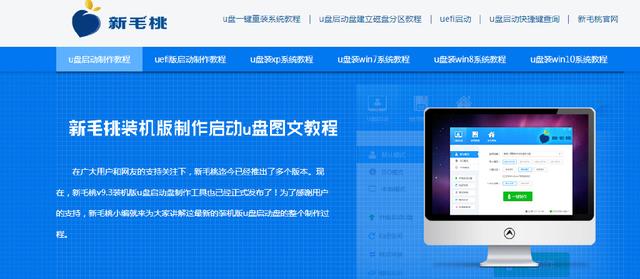

![RedHat服务器上[Errno 5] OSError: [Errno 2]的解决方法](https://img.pc-daily.com/uploads/allimg/4752/11135115c-0-lp.png)

